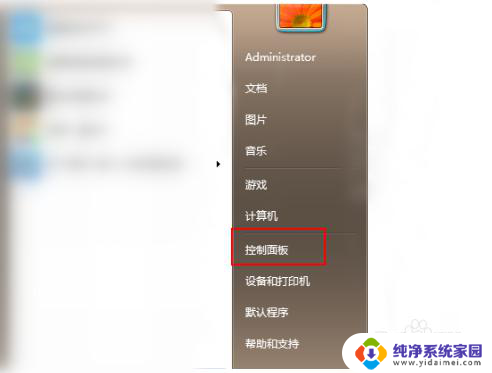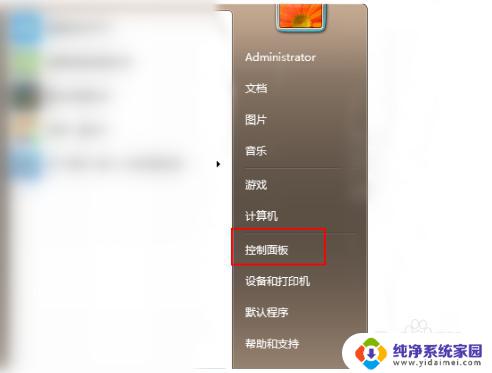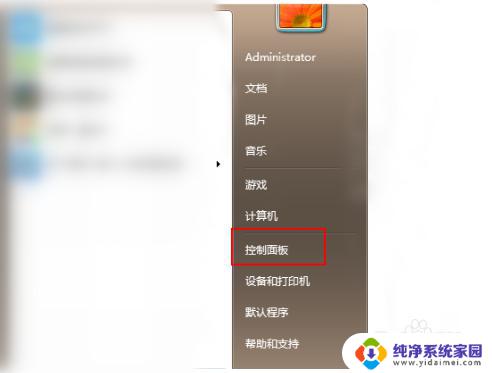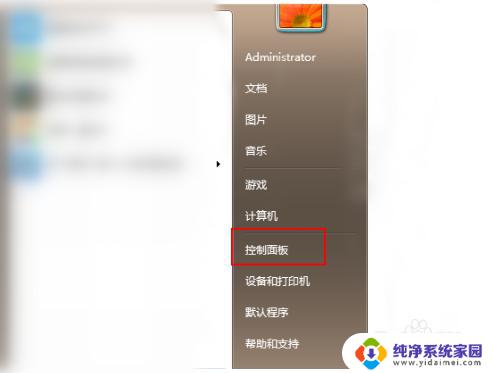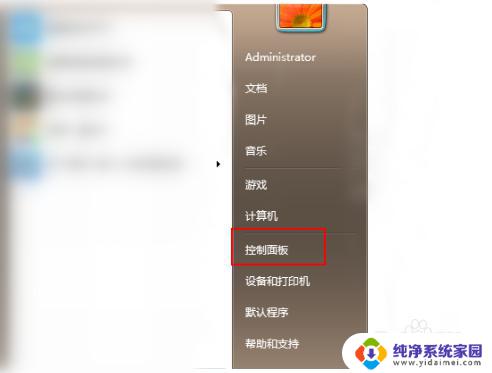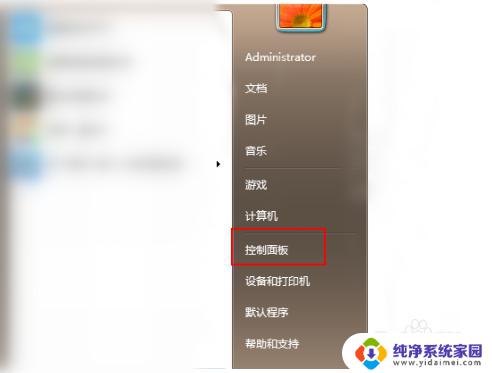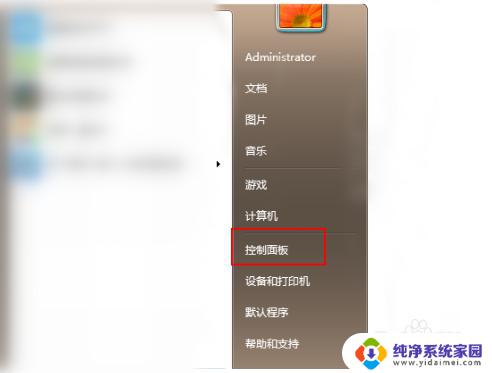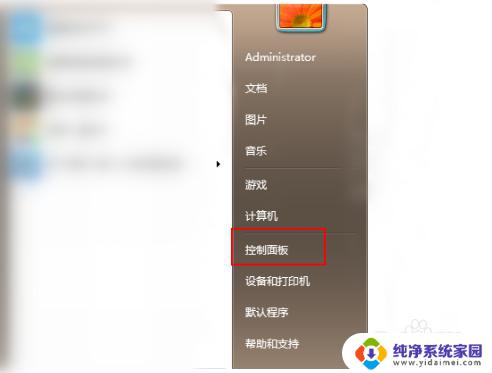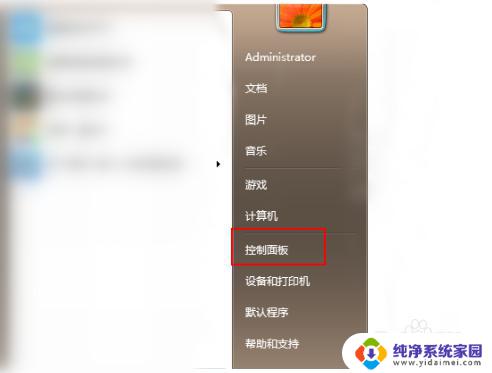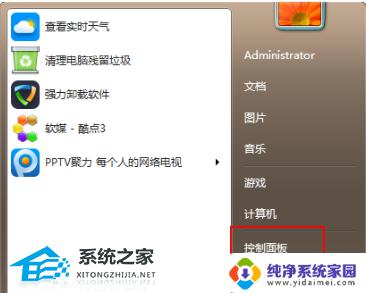win7怎样升级为win10 Win7升级到Win10的免费方法
更新时间:2023-09-28 09:35:16作者:yang
win7怎样升级为win10,随着Windows 7操作系统的逐渐老化,许多用户开始考虑将其升级至更现代化的Windows 10系统,幸运的是微软为用户提供了一种免费的升级方法,使得这个过程变得更加简便和经济。无论您是个人用户还是企业用户,只需按照一些简单的步骤,就能轻松将您的Windows 7系统升级至Windows 10,享受到新系统带来的众多优势和功能。本文将为您介绍Win7升级为Win10的免费方法,让您轻松迈入Windows 10的世界。
操作方法:
1.在windows7系统桌面左下角点击win7系统菜单图标,找到控制面板打开。
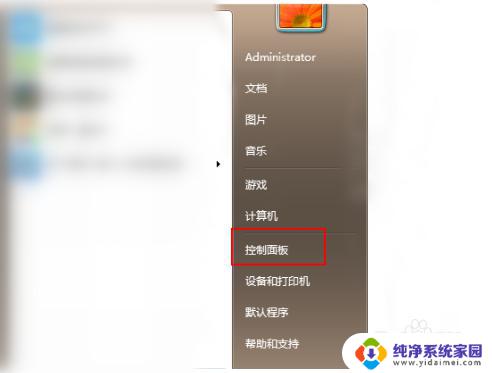
2.然后在控制面板中,找到系统和安全的选项,点击进入。
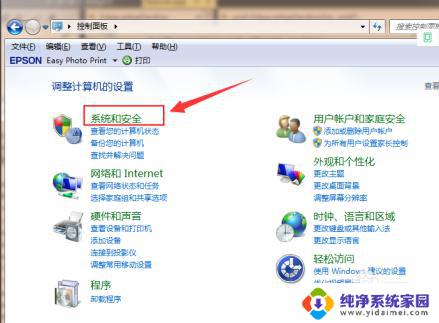
3.在列表中找到Windows Update,单击 检查更新。
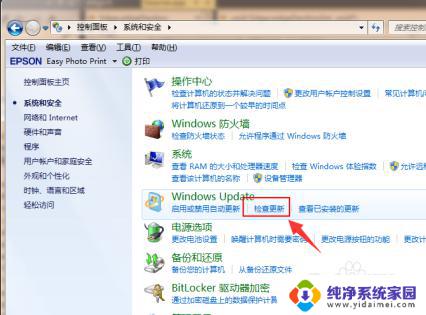
4.进入后可以看到有可用的升级提示,单击 安装。
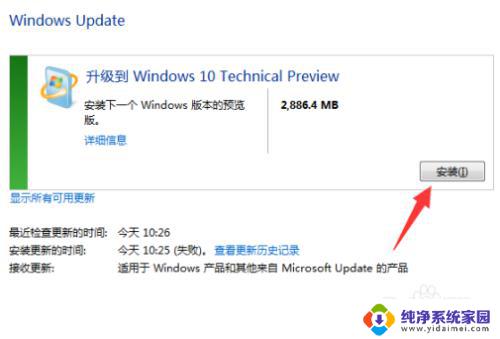
5.等待下载更新的安装包,接着自动安装升级到win10系统。
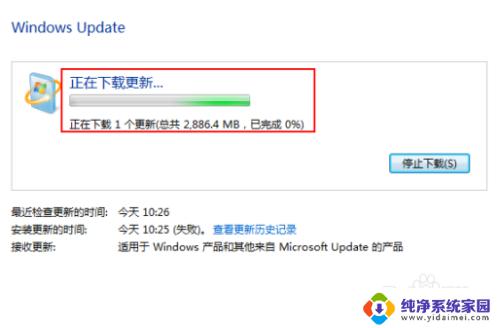
以上就是如何将win7升级为win10的全部内容,如果您遇到相同情况,可以按照本文所述的方法解决问题。